戴尔u2417显示器不满屏怎么调
1、在这里不知道电脑的系统类型?
win7/win10系统请参考下面两篇篇文章。
1、打开【设置】——【显示】——查看【缩放与布局】调整为推荐设置。一般设为100%。其次看【分辨率】设置是否合理,不合理的,更改。如果分辨率已经调到最高,还是不行。那就下载对应【显卡驱动】安装。
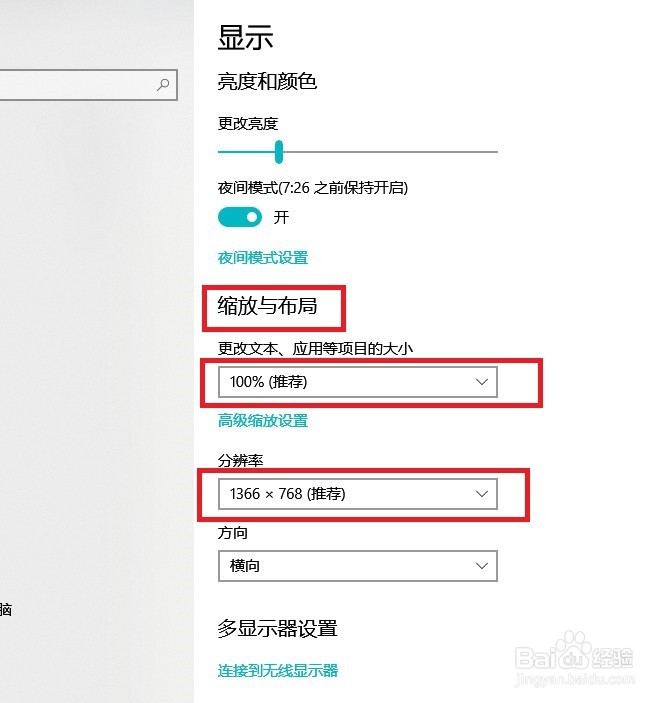
2、1.戴尔显卡驱动下载地址:https://www.dell.com在网页中打开。选择【支持】——【驱动......下载】
2.或者直接访问:https://www.dell.com/support/home/cn/zh/cndhs1?app=drivers&c=cn&l=zh&~ck=mn这个网址
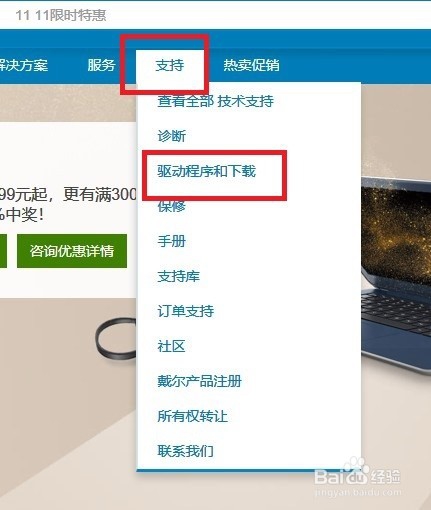
3、进入后输入戴尔【服务标签】、Dell EMC产品ID或型号,这个一般在电脑的底部可以找到如下图。当然如果是你正在使用的电脑直接检测pc即可,找到。下载安装驱动显卡。按提示完成重启电脑。
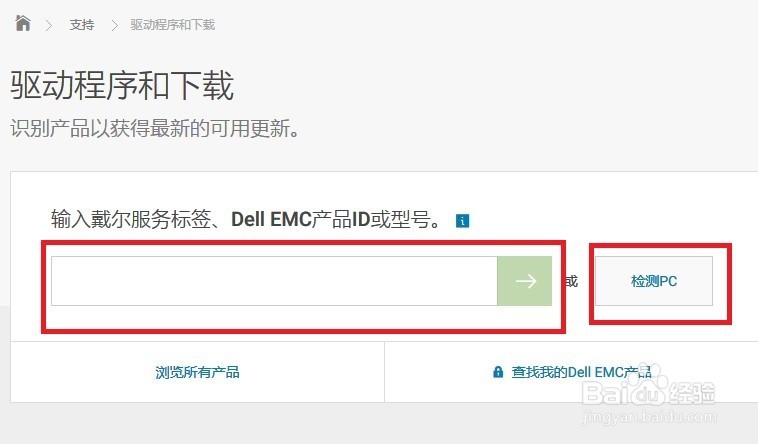
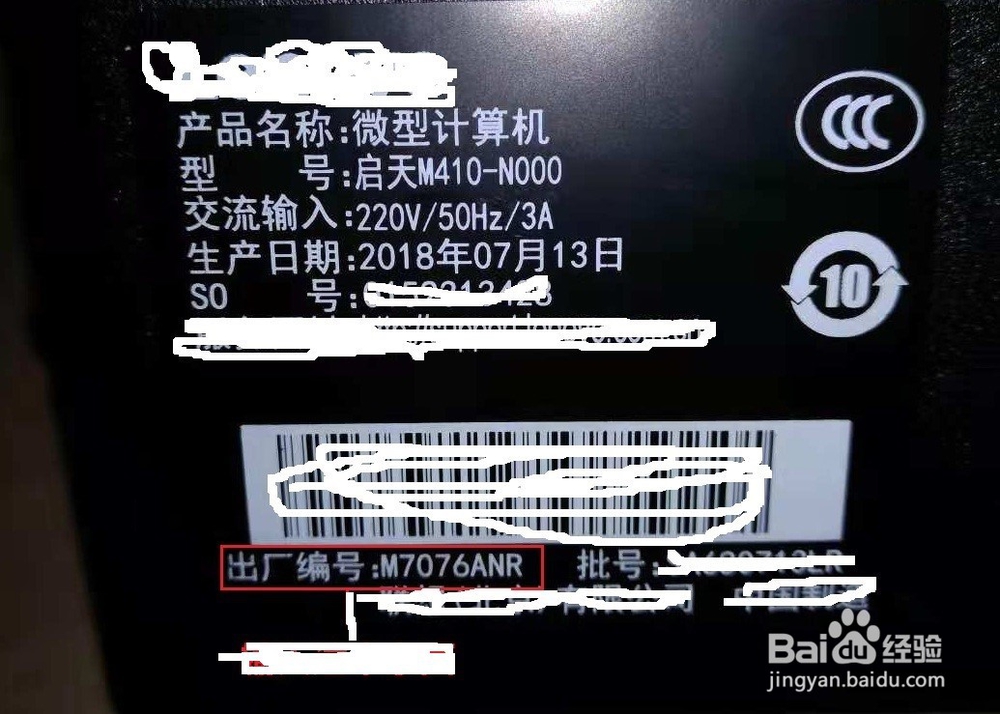
1、下载”驱动精灵“,调整,这个是比较懒的方法。但我还是建议官网下载驱动显卡安装。这样电脑出错的会更少,也好设置。
安装好后——立即检测或者——点击【百宝箱】——【系统助手】——显示设备【更多】——显示画面模糊点击【立即修复】
1.立即检测检查驱动更新
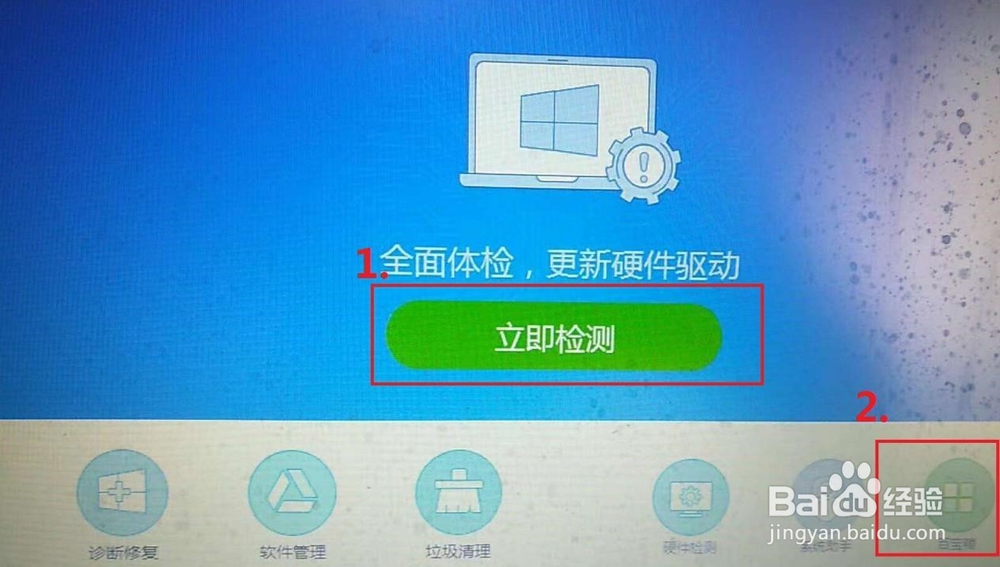
2、2.或者——点击【百宝箱】——【系统助手】——显示设备【更多】——显示画面模糊点击【立即修复】
以上方法如果不能解决可以反馈!
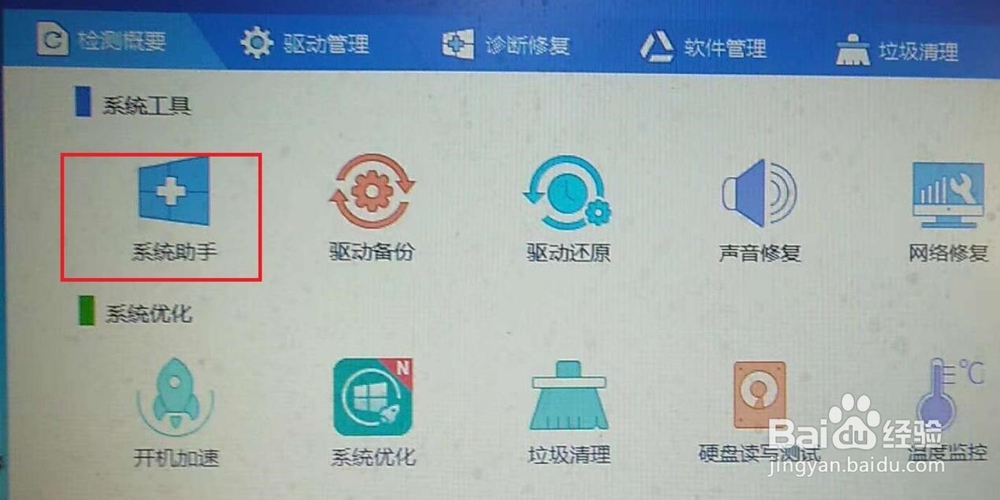
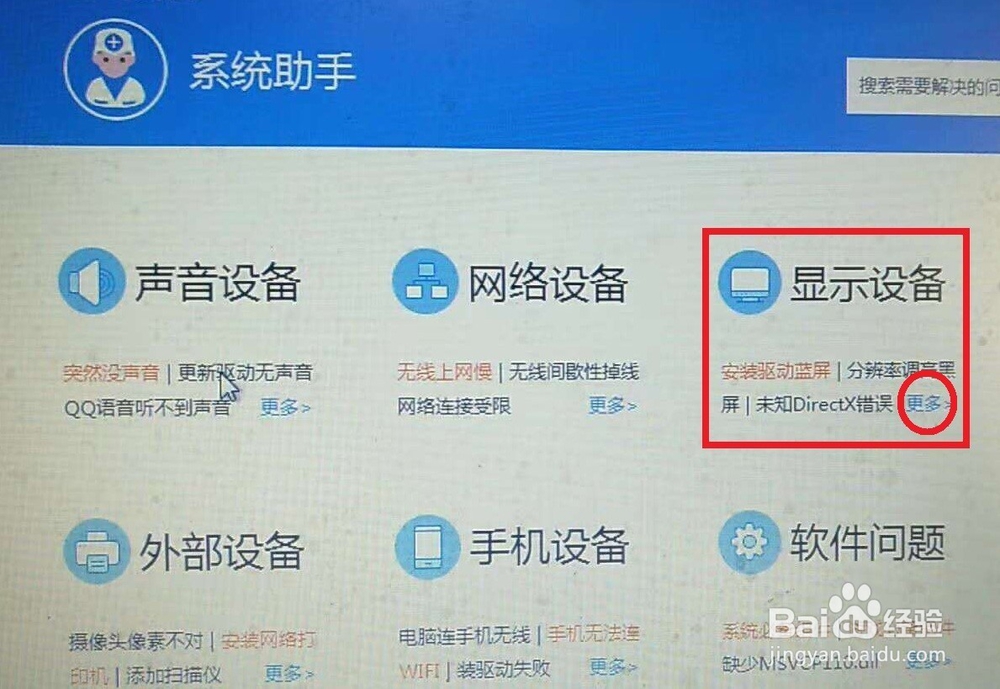
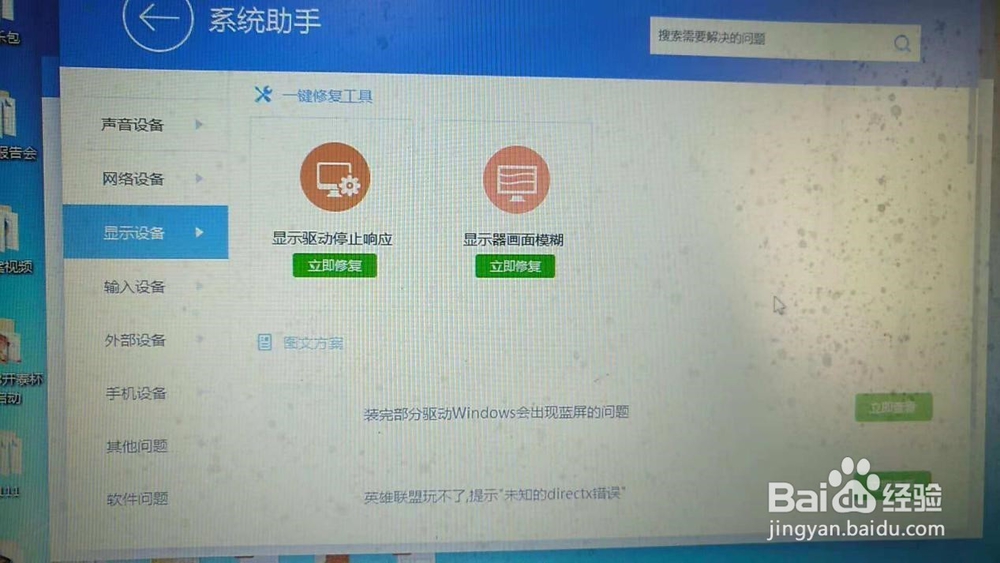
声明:本网站引用、摘录或转载内容仅供网站访问者交流或参考,不代表本站立场,如存在版权或非法内容,请联系站长删除,联系邮箱:site.kefu@qq.com。
阅读量:168
阅读量:155
阅读量:51
阅读量:28
阅读量:184